有的win10用户只要一开机电脑就会自动打开浏览器,这是怎么回事呢?应该怎么办?一开机就自动打开浏览器是因为该浏览器是你的开机自启项目,大家只要将它关闭就可以了,具体操作为:打开设置面板,进入应用选项,之后点击左侧的启动,在右侧界面找到自动打开的那个浏览器,将它的开关关闭就可以了。
win10一开机自动打开浏览器怎么办:
1、在开始菜单中点击【设置】。
2、点击【应用】选项。
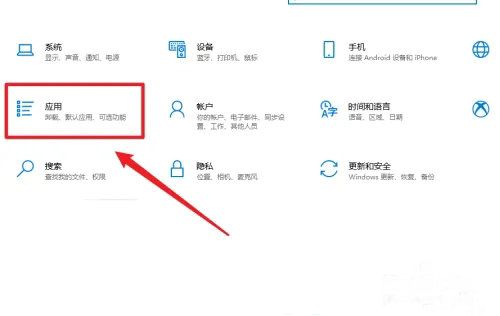
3、点击左侧菜单中的【启动】选项。
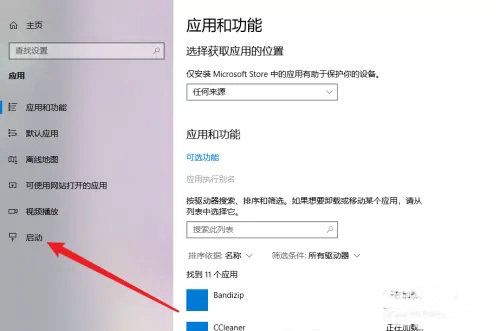
4、找到开机自启的浏览器并将其设置为关闭状态即可。
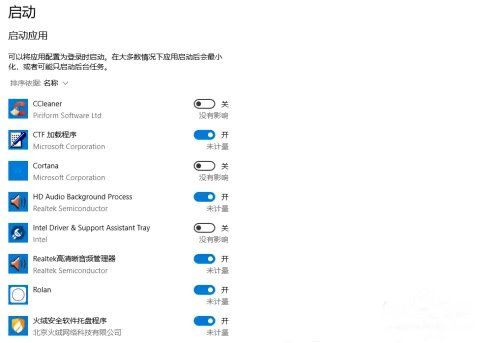
以上就是win10一开机自动打开浏览器怎么办 win10一开机自动打开浏览器解决办法的内容分享了。
相关阅读
热门教程
最新教程